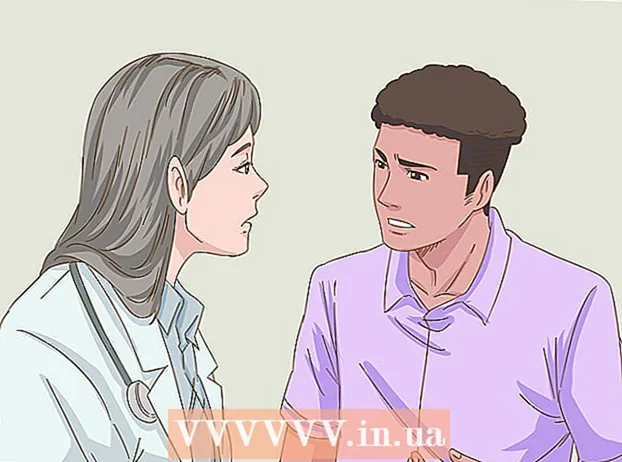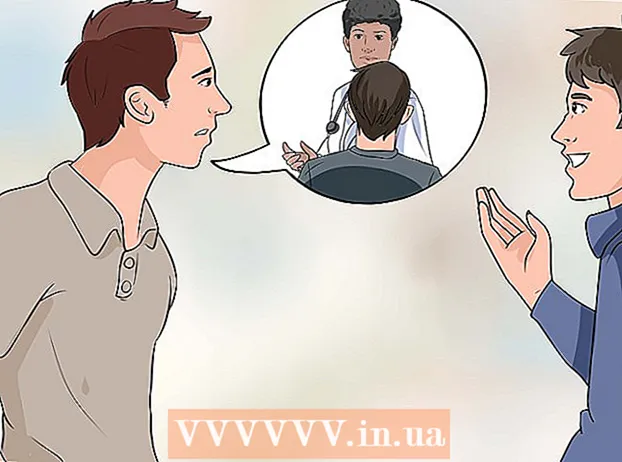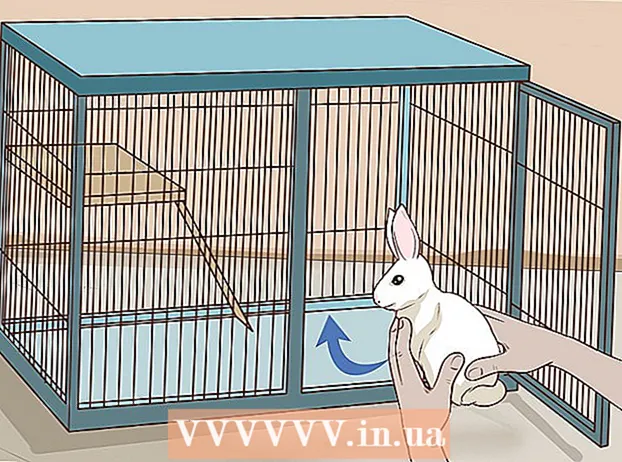ກະວີ:
Janice Evans
ວັນທີຂອງການສ້າງ:
1 ເດືອນກໍລະກົດ 2021
ວັນທີປັບປຸງ:
21 ມິຖຸນາ 2024
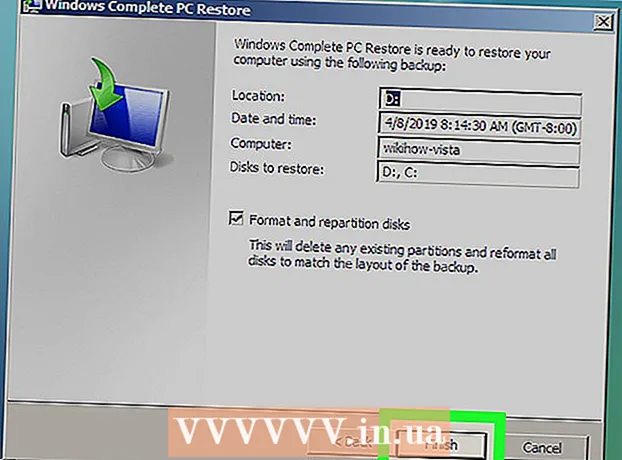
ເນື້ອຫາ
- ຂັ້ນຕອນ
- ວິທີການ 1 ຂອງ 5: ການຟື້ນຟູລະບົບ
- ວິທີທີ່ 2 ຈາກ 5: ການກູ້ຄືນຈາກການ ສຳ ຮອງຮູບພາບຂອງລະບົບ (ກັບແຜ່ນຕິດຕັ້ງ Windows)
- ວິທີທີ່ 3 ຈາກ 5: ການກູ້ຄືນຈາກການ ສຳ ຮອງຮູບພາບຂອງລະບົບ (ບໍ່ມີແຜ່ນຕິດຕັ້ງ)
- ວິທີທີ່ 4 ຈາກ 5: ຕິດຕັ້ງ Windows Vista ຄືນໃ່
- ວິທີການທີ 5 ຈາກທັງ:ົດ 5: ການຕັ້ງໂຮງງານຄືນໃ່
- ຄໍາແນະນໍາ
- ຄຳ ເຕືອນ
ຖ້າຄອມພິວເຕີຂອງເຈົ້າທີ່ໃຊ້ Windows Vista ຢຸດການເຮັດວຽກໂດຍບໍ່ຄາດຄິດເນື່ອງຈາກຄວາມຜິດພາດຂອງລະບົບຫຼືໄວຣັດ, ຫຼືເຈົ້າຕ້ອງການເຮັດຄວາມສະອາດຮາດດິດຂອງເຈົ້າແລະກູ້ຄືນຄອມພິວເຕີຂອງເຈົ້າຄືນມາເປັນການຕັ້ງຄ່າຈາກໂຮງງານ, ລອງຕັ້ງຄອມພິວເຕີຂອງເຈົ້າກັບຄືນສູ່ສະພາບເດີມໂດຍໃຊ້ວິທີ ໜຶ່ງ ທີ່ມີຢູ່: ດໍາເນີນການ. ລະບົບການກູ້ຄືນ, ກູ້ຄືນຄອມພິວເຕີຂອງເຈົ້າຈາກການສໍາຮອງຮູບພາບຂອງລະບົບ, ຕິດຕັ້ງ Windows ໃrein່, ຫຼືຕັ້ງຄອມພິວເຕີຂອງເຈົ້າຄືນເປັນການຕັ້ງຄ່າຈາກໂຮງງານ.
ຂັ້ນຕອນ
ວິທີການ 1 ຂອງ 5: ການຟື້ນຟູລະບົບ
 1 ກົດທີ່“ ເລີ່ມຕົ້ນ” ແລະເລືອກ“ ທຸກ Prog ໂຄງການ”.
1 ກົດທີ່“ ເລີ່ມຕົ້ນ” ແລະເລືອກ“ ທຸກ Prog ໂຄງການ”. 2 ກົດທີ່ "ອຸປະກອນເສີມ" ແລະເລືອກ "ບໍລິການ".
2 ກົດທີ່ "ອຸປະກອນເສີມ" ແລະເລືອກ "ບໍລິການ". 3 ກົດ System Restore. ປ່ອງຢ້ຽມ "ການຟື້ນຟູລະບົບ" ຈະປາກົດຢູ່ ໜ້າ ຈໍ.
3 ກົດ System Restore. ປ່ອງຢ້ຽມ "ການຟື້ນຟູລະບົບ" ຈະປາກົດຢູ່ ໜ້າ ຈໍ.  4 ຄລິກປຸ່ມວິທະຍຸຢູ່ທາງຂ້າງຈຸດກູ້ຄືນເພື່ອກູ້ຄືນຄອມພິວເຕີຂອງເຈົ້າກັບສູ່ສະພາບເດີມ. ເລືອກຈຸດຟື້ນຟູທີ່ Windows ແນະ ນຳ ຫຼືຈຸດຟື້ນຟູອື່ນ.
4 ຄລິກປຸ່ມວິທະຍຸຢູ່ທາງຂ້າງຈຸດກູ້ຄືນເພື່ອກູ້ຄືນຄອມພິວເຕີຂອງເຈົ້າກັບສູ່ສະພາບເດີມ. ເລືອກຈຸດຟື້ນຟູທີ່ Windows ແນະ ນຳ ຫຼືຈຸດຟື້ນຟູອື່ນ. 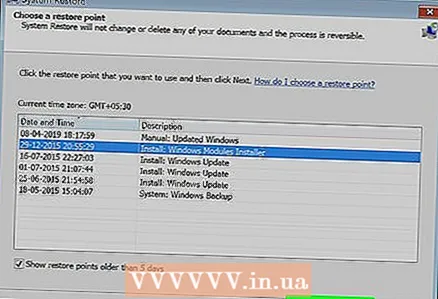 5 ຄລິກຕໍ່ໄປ.
5 ຄລິກຕໍ່ໄປ.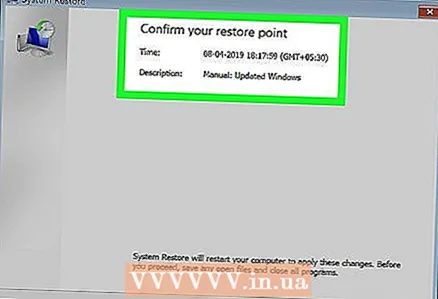 6 ເມື່ອຖືກຖາມເພື່ອຊີ້ບອກວ່າຈະກູ້ຄືນໄດອັນໃດ, ໃຫ້ແນ່ໃຈວ່າຖັດຈາກຂັບ C:/ ໄດ້ຖືກກວດກາ.
6 ເມື່ອຖືກຖາມເພື່ອຊີ້ບອກວ່າຈະກູ້ຄືນໄດອັນໃດ, ໃຫ້ແນ່ໃຈວ່າຖັດຈາກຂັບ C:/ ໄດ້ຖືກກວດກາ.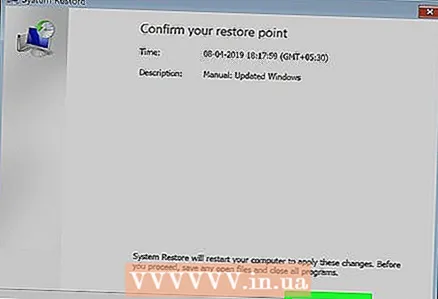 7 ກົດສໍາເລັດຮູບ. ໄຟລ system ລະບົບຂອງຄອມພິວເຕີຈະຖືກນໍາກັບຄືນສູ່ສະພາບເດີມ, ໃນຂະນະທີ່ໄຟລ personal ສ່ວນຕົວຈະຍັງຄົງຢູ່ຄືເກົ່າ.
7 ກົດສໍາເລັດຮູບ. ໄຟລ system ລະບົບຂອງຄອມພິວເຕີຈະຖືກນໍາກັບຄືນສູ່ສະພາບເດີມ, ໃນຂະນະທີ່ໄຟລ personal ສ່ວນຕົວຈະຍັງຄົງຢູ່ຄືເກົ່າ.
ວິທີທີ່ 2 ຈາກ 5: ການກູ້ຄືນຈາກການ ສຳ ຮອງຮູບພາບຂອງລະບົບ (ກັບແຜ່ນຕິດຕັ້ງ Windows)
 1 ໃສ່ແຜ່ນຕິດຕັ້ງ Windows ທີ່ມາພ້ອມກັບຄອມພິວເຕີຂອງເຈົ້າໃສ່ໃນໄດ.
1 ໃສ່ແຜ່ນຕິດຕັ້ງ Windows ທີ່ມາພ້ອມກັບຄອມພິວເຕີຂອງເຈົ້າໃສ່ໃນໄດ. 2 ເປີດເມນູເລີ່ມຕົ້ນແລະຈາກນັ້ນຄລິກໃສ່ລູກສອນທີ່ຢູ່ຖັດຈາກໄອຄອນລັອກ.
2 ເປີດເມນູເລີ່ມຕົ້ນແລະຈາກນັ້ນຄລິກໃສ່ລູກສອນທີ່ຢູ່ຖັດຈາກໄອຄອນລັອກ.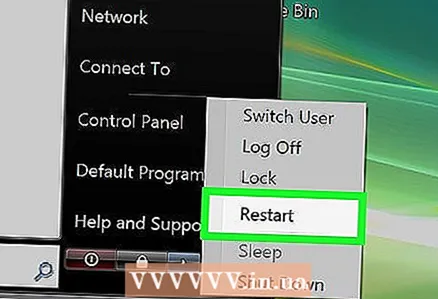 3 ເລືອກ "Restart". ໃນລະຫວ່າງການປິດເປີດຄືນໃ,່, ຄອມພິວເຕີຮັບຮູ້ແຜ່ນຕິດຕັ້ງ Windows.
3 ເລືອກ "Restart". ໃນລະຫວ່າງການປິດເປີດຄືນໃ,່, ຄອມພິວເຕີຮັບຮູ້ແຜ່ນຕິດຕັ້ງ Windows. 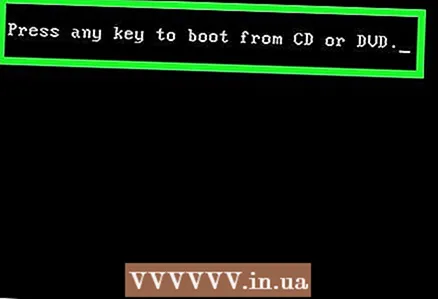 4 ເມື່ອລະບົບບອກໃຫ້ເຈົ້າກົດປຸ່ມອັນໃດນຶ່ງ, ໃຫ້ເຮັດແນວນັ້ນ.
4 ເມື່ອລະບົບບອກໃຫ້ເຈົ້າກົດປຸ່ມອັນໃດນຶ່ງ, ໃຫ້ເຮັດແນວນັ້ນ. 5 ເລືອກພາສາຂອງລະບົບທີ່ເຈົ້າມັກແລະຄລິກຕໍ່ໄປ.
5 ເລືອກພາສາຂອງລະບົບທີ່ເຈົ້າມັກແລະຄລິກຕໍ່ໄປ. 6 ໃຫ້ຄລິກໃສ່ "ການຟື້ນຟູລະບົບ".
6 ໃຫ້ຄລິກໃສ່ "ການຟື້ນຟູລະບົບ". 7 ເລືອກລະບົບປະຕິບັດການທີ່ເຈົ້າຕ້ອງການກູ້ຄືນ. ແຖວທີ່ເຈົ້າຕ້ອງການສ່ວນຫຼາຍຈະອ່ານວ່າ: "Microsoft Windows Vista".
7 ເລືອກລະບົບປະຕິບັດການທີ່ເຈົ້າຕ້ອງການກູ້ຄືນ. ແຖວທີ່ເຈົ້າຕ້ອງການສ່ວນຫຼາຍຈະອ່ານວ່າ: "Microsoft Windows Vista".  8 ຄລິກຕໍ່ໄປ. ເມນູຕົວເລືອກການກູ້ຄືນລະບົບຈະປະກົດຂຶ້ນ.
8 ຄລິກຕໍ່ໄປ. ເມນູຕົວເລືອກການກູ້ຄືນລະບົບຈະປະກົດຂຶ້ນ. 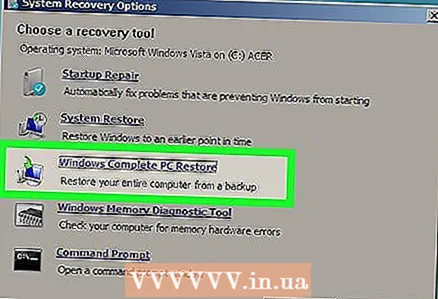 9 ເລືອກ Windows Backup PC ທີ່ສົມບູນ.
9 ເລືອກ Windows Backup PC ທີ່ສົມບູນ.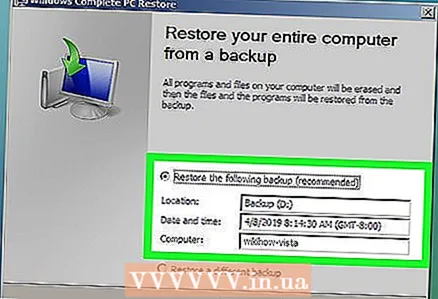 10 ເລືອກຈຸດກູ້ຄືນທີ່ເຈົ້າຕ້ອງການມ້ວນຄອມພິວເຕີຂອງເຈົ້າຄືນ.
10 ເລືອກຈຸດກູ້ຄືນທີ່ເຈົ້າຕ້ອງການມ້ວນຄອມພິວເຕີຂອງເຈົ້າຄືນ. 11 ຄລິກຕໍ່ໄປ.
11 ຄລິກຕໍ່ໄປ.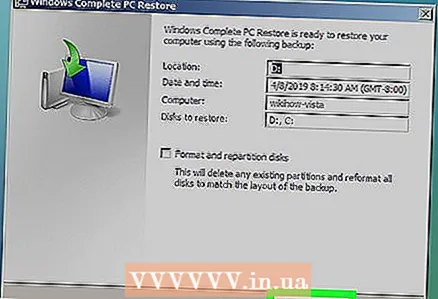 12 ໃຫ້ແນ່ໃຈວ່າເລືອກຈຸດຟື້ນຟູທີ່ຖືກຕ້ອງແລະຄລິກສໍາເລັດຮູບ. Windows ຈະຟື້ນຟູເນື້ອໃນຂອງຄອມພິວເຕີ, ຄືກັບໄຟລ system ລະບົບແລະການຕັ້ງຄ່າ, ໃຫ້ກັບຄືນສູ່ສະພາບເດີມໃນຈຸດຟື້ນຟູທີ່ເລືອກໄວ້.
12 ໃຫ້ແນ່ໃຈວ່າເລືອກຈຸດຟື້ນຟູທີ່ຖືກຕ້ອງແລະຄລິກສໍາເລັດຮູບ. Windows ຈະຟື້ນຟູເນື້ອໃນຂອງຄອມພິວເຕີ, ຄືກັບໄຟລ system ລະບົບແລະການຕັ້ງຄ່າ, ໃຫ້ກັບຄືນສູ່ສະພາບເດີມໃນຈຸດຟື້ນຟູທີ່ເລືອກໄວ້.
ວິທີທີ່ 3 ຈາກ 5: ການກູ້ຄືນຈາກການ ສຳ ຮອງຮູບພາບຂອງລະບົບ (ບໍ່ມີແຜ່ນຕິດຕັ້ງ)
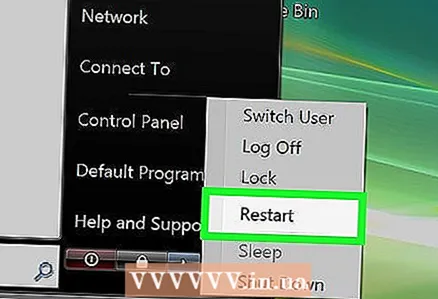 1 ເປີດຄອມພິວເຕີ Windows Vista ຂອງເຈົ້າ.
1 ເປີດຄອມພິວເຕີ Windows Vista ຂອງເຈົ້າ.- ຖ້າຄອມພິວເຕີຂອງເຈົ້າເປີດຢູ່ແລ້ວ, ເປີດເມນູ Start ແລະເລືອກ Restart ຈາກເມນູເລື່ອນລົງຂ້າງໄອຄອນລັອກ.
 2 ກົດປຸ່ມ F8 ຊ້ ຳ ແລ້ວຊ້ ຳ computer ເມື່ອຄອມພິວເຕີບູດຂຶ້ນ. ເມນູຕົວເລືອກການບູດຂັ້ນສູງປະກົດຂຶ້ນຢູ່ ໜ້າ ຈໍ.
2 ກົດປຸ່ມ F8 ຊ້ ຳ ແລ້ວຊ້ ຳ computer ເມື່ອຄອມພິວເຕີບູດຂຶ້ນ. ເມນູຕົວເລືອກການບູດຂັ້ນສູງປະກົດຂຶ້ນຢູ່ ໜ້າ ຈໍ. - ຖ້າເມນູຕົວເລືອກ Advanced Boot ບໍ່ປະກົດຂຶ້ນ, ປິດເປີດຄອມພິວເຕີຂອງເຈົ້າຄືນໃand່ແລະສືບຕໍ່ກົດ F8 ຈົນກວ່າສັນຍາລັກຂອງ Windows ຈະປະກົດຂຶ້ນໃນ ໜ້າ ຈໍ.
 3 ໃຊ້ລູກສອນຢູ່ເທິງແປ້ນພິມຂອງເຈົ້າເພື່ອເນັ້ນໃສ່ລາຍການ "ສ້ອມແປງຄອມພິວເຕີຂອງເຈົ້າ".
3 ໃຊ້ລູກສອນຢູ່ເທິງແປ້ນພິມຂອງເຈົ້າເພື່ອເນັ້ນໃສ່ລາຍການ "ສ້ອມແປງຄອມພິວເຕີຂອງເຈົ້າ".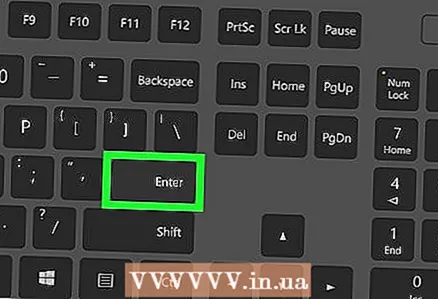 4 ກົດປຸ່ມ Enter.
4 ກົດປຸ່ມ Enter. 5 ເລືອກຮູບແບບແປ້ນພິມຈາກຕົວເລືອກທີ່ມີຢູ່ແລະຄລິກຕໍ່ໄປ.
5 ເລືອກຮູບແບບແປ້ນພິມຈາກຕົວເລືອກທີ່ມີຢູ່ແລະຄລິກຕໍ່ໄປ.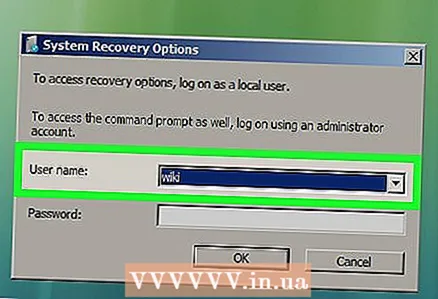 6 ເລືອກຊື່ຜູ້ໃຊ້ຂອງເຈົ້າຈາກເມນູເລື່ອນລົງແລະປ້ອນລະຫັດຜ່ານເຂົ້າສູ່ລະບົບຂອງເຈົ້າ.
6 ເລືອກຊື່ຜູ້ໃຊ້ຂອງເຈົ້າຈາກເມນູເລື່ອນລົງແລະປ້ອນລະຫັດຜ່ານເຂົ້າສູ່ລະບົບຂອງເຈົ້າ. 7 ຄລິກຕົກລົງ. ເມນູຕົວເລືອກການກູ້ຄືນລະບົບປະກົດຂຶ້ນເທິງ ໜ້າ ຈໍ.
7 ຄລິກຕົກລົງ. ເມນູຕົວເລືອກການກູ້ຄືນລະບົບປະກົດຂຶ້ນເທິງ ໜ້າ ຈໍ. 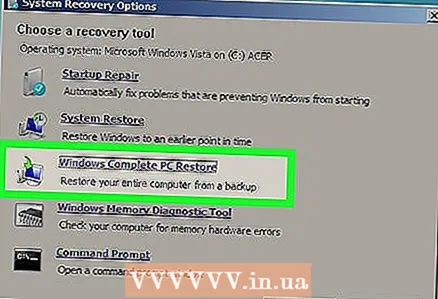 8 ເລືອກ Windows Backup PC ທີ່ສົມບູນ.
8 ເລືອກ Windows Backup PC ທີ່ສົມບູນ. 9 ເລືອກຈຸດກູ້ຄືນທີ່ເຈົ້າຕ້ອງການມ້ວນຄອມພິວເຕີຂອງເຈົ້າຄືນ.
9 ເລືອກຈຸດກູ້ຄືນທີ່ເຈົ້າຕ້ອງການມ້ວນຄອມພິວເຕີຂອງເຈົ້າຄືນ. 10 ຄລິກຕໍ່ໄປ.
10 ຄລິກຕໍ່ໄປ.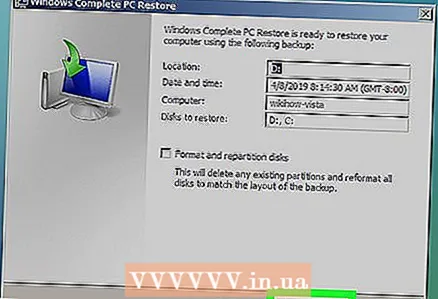 11 ໃຫ້ແນ່ໃຈວ່າເລືອກຈຸດຟື້ນຟູທີ່ຖືກຕ້ອງແລະຄລິກສໍາເລັດຮູບ. Windows ຈະຟື້ນຟູເນື້ອໃນຂອງຄອມພິວເຕີ, ເຊັ່ນວ່າໄຟລ system ລະບົບແລະການຕັ້ງຄ່າ, ໃຫ້ກັບຄືນສູ່ສະພາບເດີມຢູ່ໃນຈຸດກູ້ຄືນທີ່ເລືອກໄວ້.
11 ໃຫ້ແນ່ໃຈວ່າເລືອກຈຸດຟື້ນຟູທີ່ຖືກຕ້ອງແລະຄລິກສໍາເລັດຮູບ. Windows ຈະຟື້ນຟູເນື້ອໃນຂອງຄອມພິວເຕີ, ເຊັ່ນວ່າໄຟລ system ລະບົບແລະການຕັ້ງຄ່າ, ໃຫ້ກັບຄືນສູ່ສະພາບເດີມຢູ່ໃນຈຸດກູ້ຄືນທີ່ເລືອກໄວ້.
ວິທີທີ່ 4 ຈາກ 5: ຕິດຕັ້ງ Windows Vista ຄືນໃ່
- 1ເປີດຄອມພິວເຕີ Windows Vista ຂອງເຈົ້າ.
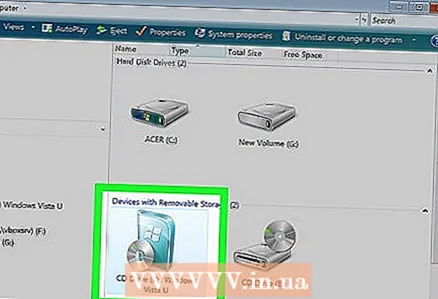 2 ໃສ່ແຜ່ນຕິດຕັ້ງ Windows Vista ເຂົ້າໄປໃນຄອມພິວເຕີຂອງເຈົ້າ. ໜ້າ ຕ່າງການຕັ້ງ Windows ຈະປະກົດຂຶ້ນໃນ ໜ້າ ຈໍ.
2 ໃສ່ແຜ່ນຕິດຕັ້ງ Windows Vista ເຂົ້າໄປໃນຄອມພິວເຕີຂອງເຈົ້າ. ໜ້າ ຕ່າງການຕັ້ງ Windows ຈະປະກົດຂຶ້ນໃນ ໜ້າ ຈໍ.  3 ກົດຕິດຕັ້ງດຽວນີ້.
3 ກົດຕິດຕັ້ງດຽວນີ້. 4 ອ່ານເງື່ອນໄຂການອະນຸຍາດຂອງ Windows Vista ແລະຄລິກ "ຂ້ອຍຍອມຮັບເງື່ອນໄຂການອະນຸຍາດ."
4 ອ່ານເງື່ອນໄຂການອະນຸຍາດຂອງ Windows Vista ແລະຄລິກ "ຂ້ອຍຍອມຮັບເງື່ອນໄຂການອະນຸຍາດ."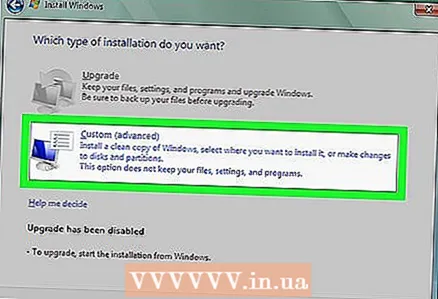 5 ເມື່ອຖືກຖາມໃຫ້ເລືອກປະເພດການຕິດຕັ້ງ, ເລືອກ "ສຳ ເລັດ".
5 ເມື່ອຖືກຖາມໃຫ້ເລືອກປະເພດການຕິດຕັ້ງ, ເລືອກ "ສຳ ເລັດ". 6 ເມື່ອຖືກຖາມໃຫ້ເລືອກພາທິຊັນເພື່ອຕິດຕັ້ງ Windows, ເລືອກພາທິຊັນ C:/.
6 ເມື່ອຖືກຖາມໃຫ້ເລືອກພາທິຊັນເພື່ອຕິດຕັ້ງ Windows, ເລືອກພາທິຊັນ C:/. 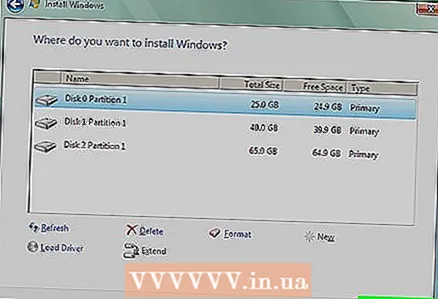 7 ຄລິກຕໍ່ໄປ. ອັນນີ້ຈະເລີ່ມຂະບວນການຕິດຕັ້ງ Windows Vista, ແລະຄອມພິວເຕີຂອງເຈົ້າຈະກັບຄືນສູ່ການຕັ້ງຄ່າມາດຕະຖານ.
7 ຄລິກຕໍ່ໄປ. ອັນນີ້ຈະເລີ່ມຂະບວນການຕິດຕັ້ງ Windows Vista, ແລະຄອມພິວເຕີຂອງເຈົ້າຈະກັບຄືນສູ່ການຕັ້ງຄ່າມາດຕະຖານ.
ວິທີການທີ 5 ຈາກທັງ:ົດ 5: ການຕັ້ງໂຮງງານຄືນໃ່
- 1 ຕັດການເຊື່ອມຕໍ່ອຸປະກອນຕໍ່ພາຍນອກພາຍນອກທັງ-ົດທີ່ບໍ່ ຈຳ ເປັນອອກຈາກຄອມພິວເຕີ. ຕົວຢ່າງຂອງອຸປະກອນດັ່ງກ່າວລວມມີເຄື່ອງພິມ, flash drive, ແລະເຄື່ອງສະແກນ.
- 2ເປີດຄອມພິວເຕີຂອງເຈົ້າ.
 3 ກົດປຸ່ມ F8 ຊ້ ຳ ແລ້ວຊ້ ຳ computer ເມື່ອຄອມພິວເຕີບູດຂຶ້ນ. ເມນູຕົວເລືອກການບູດຂັ້ນສູງປະກົດຂຶ້ນຢູ່ ໜ້າ ຈໍ.
3 ກົດປຸ່ມ F8 ຊ້ ຳ ແລ້ວຊ້ ຳ computer ເມື່ອຄອມພິວເຕີບູດຂຶ້ນ. ເມນູຕົວເລືອກການບູດຂັ້ນສູງປະກົດຂຶ້ນຢູ່ ໜ້າ ຈໍ. - ຖ້າເມນູຕົວເລືອກການຕັ້ງຄ່າຂັ້ນສູງບໍ່ປະກົດຂຶ້ນ, ປິດເປີດຄອມພິວເຕີຂອງເຈົ້າຄືນໃand່ແລະສືບຕໍ່ກົດ F8 ຈົນກວ່າສັນຍາລັກຂອງ Windows ຈະປະກົດຂຶ້ນໃນ ໜ້າ ຈໍ.
 4 ໃຊ້ລູກສອນຢູ່ເທິງແປ້ນພິມຂອງເຈົ້າເພື່ອເນັ້ນໃສ່ລາຍການ "ສ້ອມແປງຄອມພິວເຕີຂອງເຈົ້າ".
4 ໃຊ້ລູກສອນຢູ່ເທິງແປ້ນພິມຂອງເຈົ້າເພື່ອເນັ້ນໃສ່ລາຍການ "ສ້ອມແປງຄອມພິວເຕີຂອງເຈົ້າ". 5 ກົດປຸ່ມ Enter.
5 ກົດປຸ່ມ Enter.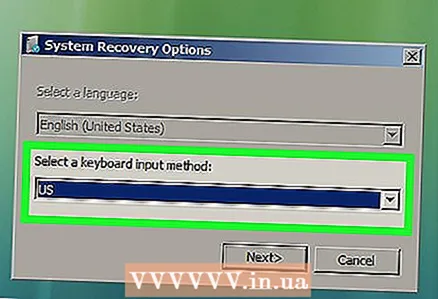 6 ເລືອກຮູບແບບແປ້ນພິມຈາກຕົວເລືອກທີ່ມີຢູ່ແລະຄລິກຕໍ່ໄປ.
6 ເລືອກຮູບແບບແປ້ນພິມຈາກຕົວເລືອກທີ່ມີຢູ່ແລະຄລິກຕໍ່ໄປ. 7 ເຂົ້າສູ່ລະບົບໂດຍໃຊ້ຊື່ຜູ້ໃຊ້ແລະລະຫັດຜ່ານຂອງເຈົ້າ.
7 ເຂົ້າສູ່ລະບົບໂດຍໃຊ້ຊື່ຜູ້ໃຊ້ແລະລະຫັດຜ່ານຂອງເຈົ້າ. 8 ເລືອກຕົວເລືອກເພື່ອຟື້ນຟູຮູບພາບຂອງລະບົບ. ຕົວຢ່າງ, ຖ້າເຈົ້າໃຊ້ຄອມພິວເຕີ Dell, ເລືອກ Dell Factory Image Restore.
8 ເລືອກຕົວເລືອກເພື່ອຟື້ນຟູຮູບພາບຂອງລະບົບ. ຕົວຢ່າງ, ຖ້າເຈົ້າໃຊ້ຄອມພິວເຕີ Dell, ເລືອກ Dell Factory Image Restore.  9 ຄລິກຕໍ່ໄປ.
9 ຄລິກຕໍ່ໄປ. 10 ກວດເບິ່ງກ່ອງຕໍ່ກັບຕົວເລືອກ "Format and partition disks".
10 ກວດເບິ່ງກ່ອງຕໍ່ກັບຕົວເລືອກ "Format and partition disks". 11 ຄລິກຕໍ່ໄປ. ຄອມພິວເຕີຫຼັງຈາກນັ້ນຈະໄດ້ຮັບການຟື້ນຟູຄືນສູ່ສະພາບໂຮງງານຜະລິດຂອງຕົນ.
11 ຄລິກຕໍ່ໄປ. ຄອມພິວເຕີຫຼັງຈາກນັ້ນຈະໄດ້ຮັບການຟື້ນຟູຄືນສູ່ສະພາບໂຮງງານຜະລິດຂອງຕົນ.  12 ເມື່ອຂະບວນການຟື້ນຟູສໍາເລັດແລ້ວ, ຄລິກສໍາເລັດຮູບ. ຫຼັງຈາກປິດເປີດຄອມພິວເຕີຄືນໃ,່, ມັນຈະພ້ອມເຮັດວຽກຄືກັບວ່າມັນຖືກເລີ່ມທໍາອິດ.
12 ເມື່ອຂະບວນການຟື້ນຟູສໍາເລັດແລ້ວ, ຄລິກສໍາເລັດຮູບ. ຫຼັງຈາກປິດເປີດຄອມພິວເຕີຄືນໃ,່, ມັນຈະພ້ອມເຮັດວຽກຄືກັບວ່າມັນຖືກເລີ່ມທໍາອິດ.
ຄໍາແນະນໍາ
- ປະຕິບັດການກູ້ຄືນລະບົບຖ້າ PC ຂອງເຈົ້າຕິດໄວຣັສ, ມັນແວ, ຫຼືມາລແວຊະນິດອື່ນ. ການກູ້ຄືນລະບົບຈະກູ້ຄືນແຟ້ມທະບຽນແລະການຕັ້ງຄ່າ Windows ອື່ນ,, ໂດຍທີ່ຄອມພິວເຕີຂອງເຈົ້າບໍ່ສາມາດເຮັດວຽກໄດ້ຢ່າງມີປະສິດທິພາບ.
- ຕັ້ງຄ່າຄອມພິວເຕີຂອງເຈົ້າຄືນສູ່ສະພາບເດີມຂອງໂຮງງານຖ້າເຈົ້າຂາຍຫຼືເອົາໃຫ້ຄົນອື່ນ. ອັນນີ້ຈະປ້ອງກັນບໍ່ໃຫ້ຜູ້ໃຊ້ຄົນອື່ນເຂົ້າຫາຂໍ້ມູນສ່ວນຕົວຂອງເຈົ້າທີ່ອາດຈະຍັງມີຢູ່ໃນຄອມພິວເຕີ.
- ຖ້າເຈົ້າຕັດສິນໃຈຕິດຕັ້ງ Windows Vista ຄືນໃor່ຫຼືເອົາຄອມພິວເຕີຂອງເຈົ້າຄືນມາເປັນການຕັ້ງຄ່າຈາກໂຮງງານ, ໃຫ້ແນ່ໃຈວ່າໄດ້ຕິດຕັ້ງຊອບແວປ້ອງກັນໄວຣັດທີ່ອັບເດດໃon່ຢູ່ໃນຄອມພິວເຕີຂອງເຈົ້າເພື່ອປ້ອງກັນບໍ່ໃຫ້ມັນແວແລະໄວຣັສເຂົ້າມາໃສ່ຄອມພິວເຕີຂອງເຈົ້າຄືນໃ່.
- ເພື່ອໃຊ້ການກູ້ຄືນເຕັມຮູບແບບ, ຮູບສໍາຮອງຂໍ້ມູນທີ່ສໍາເລັດແລ້ວຈະຕ້ອງຢູ່ໃນດິສກ or ຫຼືອຸປະກອນອື່ນຢູ່ໃນເຄືອຂ່າຍ. ເຈົ້າສາມາດສ້າງການ ສຳ ຮອງຂໍ້ມູນດິສກ using ໂດຍໃຊ້ການ ສຳ ຮອງແລະການກູ້ຄືນລະບົບຂອງລະບົບ.
ຄຳ ເຕືອນ
- ຖ້າເຈົ້າມີທາງເລືອກທີ່ຈະຄັດລອກໄຟລ personal ແລະເອກະສານສ່ວນຕົວຂອງເຈົ້າ, ກະລຸນາເຮັດກ່ອນເຮັດຕາມວິທີການຫຼືຂັ້ນຕອນໃດ ໜຶ່ງ ຢູ່ໃນບົດຄວາມນີ້. ສິ່ງເຫຼົ່ານີ້ເກືອບທັງwillົດຈະສົ່ງຜົນໃຫ້ເກີດການຣີເຊັດຍາກແລະລຶບຮາດໄດຂອງຄອມພິວເຕີຂອງເຈົ້າ, ເຮັດໃຫ້ເຈົ້າສູນເສຍຂໍ້ມູນສ່ວນຕົວຂອງເຈົ້າທັງົດ.
- ຈື່ໄວ້ວ່າການກູ້ຄືນຄອມພິວເຕີຂອງເຈົ້າຈາກການສໍາຮອງຮູບພາບຂອງລະບົບຈະປ່ຽນແທນໄຟລທັງonົດຢູ່ໃນຄອມພິວເຕີຂອງເຈົ້າດ້ວຍຄວາມທຽບເທົ່າຂອງມັນຢູ່ໃນຈຸດຟື້ນຟູ. ໂປຣແກມ, ການຕັ້ງຄ່າແລະໄຟລ current ປັດຈຸບັນຈະຖືກແທນທີ່ດ້ວຍໄຟລ previous ກ່ອນ ໜ້າ ນີ້.